Googleスプレッドーシートにだけ使える関数「importrange関数」をつかって自動化ブーストをかける方法をご紹介いたします。
importrange関数とは?
IMPORTRANGE 関数は、他のシートから選択範囲のデータを読み込むことができる関数です。
シートをまたいだデータの取り出しや、計算ができることが魅力のスプレッドシート専用の関数です。
- 異なるスプレッドシートからデータの取り込み:
IMPORTRANGE関数を使用することで、他のスプレッドシートからデータを取得できます。これは、異なるプロジェクトやデータソースからの情報を1つのスプレッドシートに集約することができるので、データの軽量化が可能。 - データの集約: 複数のスプレッドシートからデータを取得し、1つのスプレッドシートでそれらのデータを結合・分析・表示できます。これにより、異なる部門やデータソースからの情報を集約して全体の統計情報を作成できます。
- リアルタイムのデータ同期:
IMPORTRANGE関数を使用すると、他のスプレッドシートのデータが変更されたときに、自動的にデータが更新されます。これにより、リアルタイムでのデータ同期が実現できます。 - 外部データの統合: 別のスプレッドシートに保管されている外部データを、自分のスプレッドシート内で利用できるようにします。たとえば、他の人が管理するデータを統合して分析やレポートを生成できます。
- データのセキュリティと制御: データのインポート元のスプレッドシートを共有することで、データへのアクセスを制御できます。必要なアクセス許可を持つユーザーだけがデータにアクセスできるようになります。
- 効率的な作業: 他のスプレッドシートからのデータ取り込みが手動で行われる場合、時間の節約とエラーの削減に貢献します。また、自動化によりデータの定期的な更新が可能です。
総括すると、IMPORTRANGE 関数は異なるデータソースからデータを取得し、それを一つのスプレッドシート内で効果的に管理、分析、表示するための非常に重要なツールです。
importrange関数の使い方
構文は下記になります。
=IMPORTRANGE(“スプレッドシートキー”,“シート名!範囲”)
スプレッドシートキーとは、スプレッドシートのURLの
https://docs.google.com/spreadsheets/d/1GCa2MHqCwj1234el7sKnD12earL8Hg8e-v5b1UVv6U/edit#
↑緑色の部分になります。
スプレッドシートキーがわからない!方は、そのままURLを入れてもうごきます。
また、スプレッドシートキーの部分はセルの選択ができるので、
URLを記載しているセルを参照し
(仮にA1にURLがある場合)
=IMPORTRANGE(“A1”,“シート名!範囲の文字列”)
というように指定することが可能です。
スプレッドシートキーを範囲にすることで、IMPORTRANGEが可動式になるので
シートを変更しても、関数の編集をする必要がないので
個人的にはセル指定がおすすめです。
IMPORTRANGE関数とVLOOKUP関数の掛け合わせ方法
ここで表題ですが、IMPORTRANGEの最大のメリットはデータベースを別のスプレッドシートにためておいて、見たいデータだけのスプレッドシートを作成でき、シートの軽量化が図れることです。
わざわざデータ用のシートを作る必要がないということですね。
その際に活躍するのが、IMPORTRANGEとVLOOKUP関数(時にはMATCH関数)の掛け合わせといえます。
=VLOOKUP(A1,IMPORTRANGE(“スプレッドシートキー”,“シート名!範囲の文字列”),3,0)
上記が検索範囲を別シートからもってくるときにつかう関数の例になります。
さらに、MATCH関数を掛け合わせると
=VLOOKUP(A1,IMPORTRANGE(“スプレッドシートキー”,“シート名!範囲の文字列”),MATCH(B1,IMPORTRANGE(“スプレッドシートキー”,“シート名!範囲の文字列”),0),0)
これで、横縦のデータベースの取り出しが可能です!
まとめ
IMPORTRANGE関数とVLOOKUP関数を掛け合わせて
自動で取得したデータを吐き出すシートを作ってレポート作成などが可能です!
ぜひぜひ自動化をはかどらせてください~!

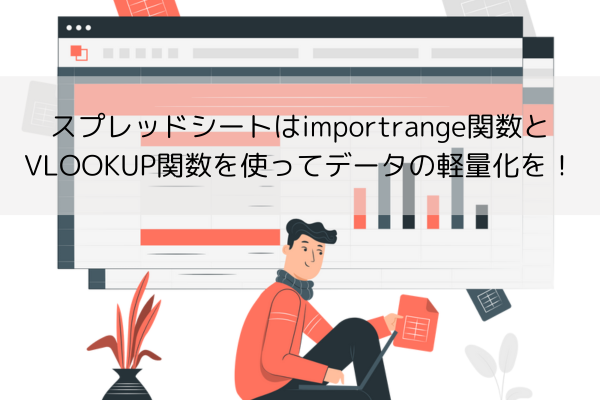


コメント